Windows 10のPCで不要なスタートメニューの項目を削除して整理した後、ふと気付くとコントロールパネルの管理ツールの中身が空っぽになっていました。
どうやら削除したものの中に管理ツールのものも含まれていたようです。
コンピュータの管理やタスクスケジューラなどの画面が開けないのは不便すぎるので、ショートカットを再作成して復旧させました。
なお、今回のバージョンは以下の通りです。
- Windows 10 Pro(64bit) 1809
Windowsスタートメニューの場所(パス)
Windowsスタートメニューとその中の管理ツールの場所はこちらです。
ユーザー・システム(全体)の2箇所あります。
【ユーザー】 C:\Users[ユーザー名]\AppData\Roaming\Microsoft\Windows\Start Menu\Programs\Administrative Tools 【システム(全体)】 C:\ProgramData\Microsoft\Windows\Start Menu\Programs\Administrative Tools
2つの違いはその名の通りで、ユーザー個別のもの・全ユーザー共通でシステム全体のものという感じ。
僕はどうやらシステム(全体)の方にあった管理ツールを全部消しちゃったみたいです。
コントロールパネルの管理ツールは、このシステム(全体)のフォルダを参照しているようで何も見えなくなったわけですね。
管理ツールの中のショートカットを再作成して復旧
どうやって復旧させればいいのか調べると、Microsoftコミュニティに答えがありました。
管理ツールのフォルダの中身は全部ショートカットなので、ショートカットを再作成して格納するだけでOKです。
管理ツールのショートカット一覧
こちらの一覧に書かれているのは何か少ない気がしたので、別端末の管理ツールのショートカットを調べてみると他にもいろいろあったので、一覧を挙げます。
端末やバージョンによって結構変わるのかもしれません。
- iSCSI イニシエーター
- リンク先 … %windir%\system32\iscsicpl.exe
- 作業フォルダ … %windir%\system32
- コメント … リモート iSCSI ターゲットに接続し、接続設定を構成します。
- ODBC Data Sources (32-bit)
- リンク先 … %windir%\syswow64\odbcad32.exe
- 作業フォルダ … %windir%\syswow64
- コメント … -
- ODBC データ ソース (64 ビット)
- リンク先 … %windir%\system32\odbcad32.exe
- 作業フォルダ … %windir%\system32
- コメント … ODBC データ ソースおよびドライバーを保守します。
- Windows メモリ診断
- リンク先 … %windir%\system32\MdSched.exe
- 作業フォルダ … %windir%\system32
- コメント … コンピューターにメモリの問題があるか確認します。
- イベント ビューアー
- リンク先 … %windir%\system32\eventvwr.msc /s
- 作業フォルダ … %windir%\system32
- コメント … ウィンドウまたはその他のプログラムから監視メッセージとトラブルシューティング メッセージを表示します。
- コンピューターの管理
- リンク先 … %windir%\system32\compmgmt.msc /s
- 作業フォルダ … %HOMEDRIVE%%HOMEPATH%
- コメント … ディスクを管理し、ローカルやリモートのコンピューターを管理する他のツールへのアクセスを提供します。
- コンポーネント サービス
- リンク先 … %windir%\system32\comexp.msc
- 作業フォルダ … -
- コメント … COM+ アプリケーション、COM および DCOM システム構成、分散トランザクション コーディネーターを管理します。
- サービス
- リンク先 … %windir%\system32\services.msc
- 作業フォルダ … %HOMEDRIVE%%HOMEPATH%
- コメント … Windows のサービスを開始、停止、構成します。
- システム構成
- リンク先 … %windir%\system32\msconfig.exe
- 作業フォルダ … -
- コメント … 高度なトラブルシューティングおよびシステム構成を実行します
- システム情報
- リンク先 … %windir%\system32\msinfo32.exe
- 作業フォルダ … -
- コメント … コンピューターについての詳細な情報を表示します。
- セキュリティが強化された Windows Defender ファイアウォール
- リンク先 … %windir%\system32\WF.msc
- 作業フォルダ … %windir%\system32
- コメント … 強化されたネットワーク セキュリティを Windows コンピューターに提供するポリシーを構成します。
- タスク スケジューラ
- リンク先 … %windir%\system32\taskschd.msc /s
- 作業フォルダ … -
- コメント … 自動的に実行するタスクをスケジュールします。
- ディスク クリーンアップ
- リンク先 … %windir%\system32\cleanmgr.exe
- 作業フォルダ … -
- コメント … ディスクにある不要なファイルをクリアできます。
- ドライブのデフラグと最適化
- リンク先 … %windir%\system32\dfrgui.exe
- 作業フォルダ … %systemroot%\system32
- コメント … ボリューム上のファイルと断片化を最適化して、コンピューターをより速く、効果的に動作させます。
- パフォーマンス モニター
- リンク先 … %windir%\system32\perfmon.msc /s
- 作業フォルダ … -
- コメント … パフォーマンスの問題を診断し、パフォーマンス データを収集します。
- リソース モニター
- リンク先 … %windir%\system32\perfmon.exe /res
- 作業フォルダ … -
- コメント … 次のリソースの使用とパフォーマンスをリアルタイムで監視します: CPU、ディスク、ネットワークとメモリ
- レジストリ エディター
- リンク先 … %windir%\regedit.exe
- 作業フォルダ … %windir%
- コメント … レジストリ エディター
- ローカル セキュリティ ポリシー
- リンク先 … %windir%\system32\secpol.msc /s
- 作業フォルダ … -
- コメント … ユーザー権利や監査ポリシーなどのローカル セキュリティ ポリシーの表示と変更を行います。
- 印刷の管理
- リンク先 … %systemroot%\system32\printmanagement.msc
- 作業フォルダ … -
- コメント … ローカル プリンターとリモート プリント サーバーを管理します。
- 回復ドライブ
- リンク先 … %windir%\system32\RecoveryDrive.exe
- 作業フォルダ … -
- コメント … 回復ドライブの作成
管理ツールのショートカットの作成方法
ショートカットの作成方法は、デスクトップや適当なフォルダで
- 右クリック ⇒ 新規作成 ⇒ ショートカット
でショートカットの作成ダイアログを開きます。
上記のリンク先とショートカット名を入力すれば完了です。
最低限リンク先とショートカットのみ指定すれば大丈夫ですが、作業フォルダやコメントなどを修正する場合は、作成したショートカットを
- 右クリック ⇒ プロパティ ⇒ ショートカットのタブ
で変更できます。
ということで、一通りショートカットを作ってからスタートメニューのシステム(全体)のフォルダに格納して復旧できました。
最後に
今回は、コントロールパネルの管理ツールの中身が空っぽになったので対応した方法を紹介しました。
ショートカットを再作成して無事に復旧できました。


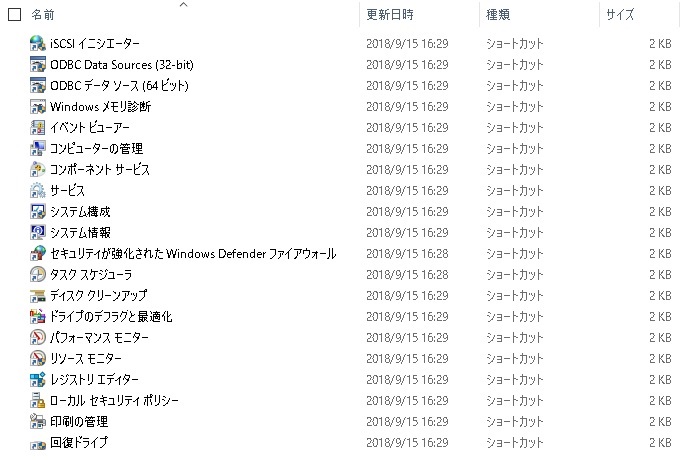

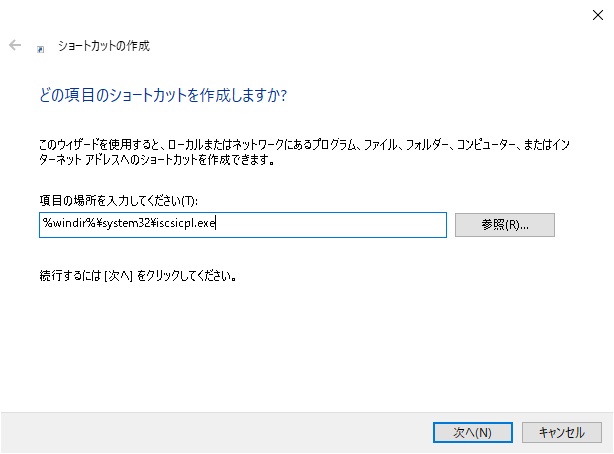
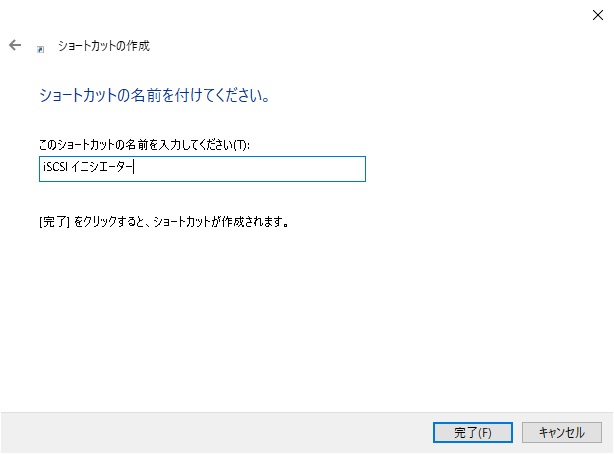
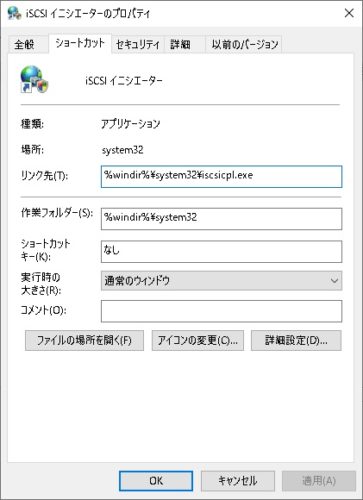

コメント
解りやすくて、パソコンの苦手な私にも、簡単に復旧することが出来ました。
本当にありがとうございました。
コメントありがとうございます。
お役に立って良かったです!